Bienvenue dans ce tuto détaillé sur la façon de gérer la diminution de la vie d’un personnage dans Unreal Engine. Dans cet article, nous vous présenterons les étapes de base pour mettre en place cette fonctionnalité dans votre jeu. Commençons !
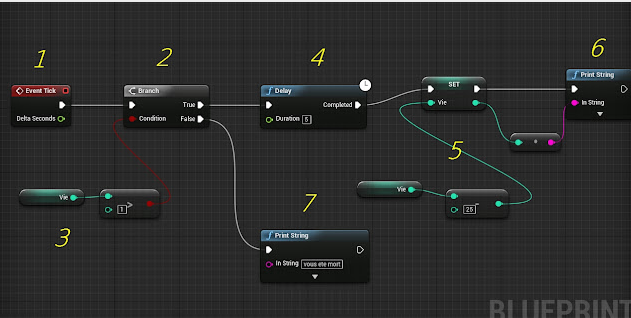
Étape 1 : Ajouter un événement (Event Tick)
La première étape consiste à ajouter un événement Tick, qui se produira à chaque frame du jeu. Cela permettra de mettre à jour régulièrement la vie du personnage. Pour ajouter l’Event Tick , suivez les étapes ci-dessous :
- Ouvrez votre blueprint du personnage dans Unreal Engine.
- Recherchez l’onglet « Event Graph » et double-cliquez dessus pour y accéder.
- Faites un clic droit dans la zone vide de l’Event Graph et recherchez l’option « Add Event > Event Tick ». Cliquez dessus pour ajouter l’Event Tick.
Étape 2 : Ajouter une condition (Branch)
Maintenant que nous avons ajouté l’Event Tick, nous devons ajouter une condition pour vérifier si la vie du personnage est supérieure à 1. Suivez les étapes ci-dessous pour ajouter une condition :
- Faites un clic droit dans la zone vide de l’Event Graph.
- Recherchez l’option « Flow Control » et cliquez dessus pour l’ouvrir.
- Dans le menu déroulant, sélectionnez « Branch » pour ajouter un nœud de condition.
Étape 3 : Configurer la condition
Maintenant que nous avons ajouté la condition, nous devons la configurer :
- Connectez la sortie de l’événement Tick à l’entrée de la condition Branch.
- Double-cliquez sur la condition pour ouvrir ses paramètres.
- Rajouter a la condition, une variable vie et le node « Vie > 1 » pour vérifier si la vie est supérieure à 1.
Étape 4 : Vrai – Retirer de la vie avec un délai (True – Delay)
Maintenant que nous avons ajouté le nœud de délai, nous allons le configurer pour retirer de la vie à intervalles réguliers:
- Dans la fenêtre de configuration du délai, entrez « 2 » dans le champ « Time (in seconds) » pour définir un délai de 2 secondes.
- Faites un clic droit dans la zone vide de l’Event Graph.Recherchez l’option « Variables » et cliquez dessus pour l’ouvrir.
- Sélectionnez « Set votre variable vie » et ajouter un nœud – de modification de la variable de vie.
- Connectez la sortie du nœud de délai à l’entrée du nœud de modification de la variable de vie.Dans le nœud de modification de la variable de vie, entrez « -25 » pour retirer 25 points de vie à chaque délai.
Étape 6 : Afficher le résultat (Print String)
Maintenant que nous avons configuré la diminution de la vie du personnage, nous allons ajouter une fonctionnalité d’affichage pour voire si notre blueprint fonctionne . Suivez les étapes ci-dessous pour afficher le résultat :
- Faites un clic droit dans la zone vide de l’Event Graph.Recherchez l’option « Utilities » et cliquez dessus pour l’ouvrir.Sélectionnez « Print String » pour ajouter un nœud d’affichage de texte.
- Connectez la sortie « Exec » du nœud de modification de la variable de vie à l’entrée du nœud Print String.
- Double-cliquez sur le nœud Print String pour ouvrir ses paramètres.
- Dans la fenêtre de configuration de Print String, entrez le texte que vous souhaitez afficher, par exemple « Vie restante : [Nom de la variable de vie] »
Étape 7 : Faux – Afficher la fin de vie (False – Print String)
Enfin, si la vie du personnage est inférieure ou égale à 1, nous voulons afficher un message indiquant la fin de la vie:
- Faites un clic droit dans la zone vide de l’Event Graph.
- Recherchez à nouveau l’option « Utilities » et sélectionnez « Print String » pour ajouter un autre nœud d’affichage de texte.
- Connectez la sortie « False » de la condition Branch à l’entrée du nœud Print String.
- Double-cliquez sur le nœud Print String pour ouvrir ses paramètres.
- Dans la fenêtre de configuration de Print String, entrez le message que vous souhaitez afficher lorsque la vie du personnage est épuisée, par exemple « Fin de vie ! ».
Conclusion
Félicitations ! Vous avez maintenant mis en place avec succès la fonctionnalité de diminution de la vie d’un personnage dans Unreal Engine. En suivant attentivement les étapes de ce guide, vous avez créé un système permettant de gérer la vie de votre personnage de manière dynamique. N’hésitez pas à personnaliser davantage cette fonctionnalité en ajoutant des effets visuels ou sonores pour une expérience de jeu encore plus immersive.

